PPT怎么制作大学生平均工资的统计图表?
发布时间:2016-12-23 来源:查字典编辑
摘要:除了Excel表格,在PPT中Excel的图表运用也很广泛。今天小编就教你直接在PPT中创建图表。1、PTT中创建图表,点击插入图表2、选择...
除了Excel表格,在PPT中Excel的图表运用也很广泛。今天小编就教你直接在PPT中创建图表。

1、PTT中创建图表,点击插入图表

2、选择图表类型——确定,然后自动进入Excel编辑界面。

3、编辑数据源,若要调整图表数据区域的大小,请拖拽区域的右下角,如图所示。

4、通过图表工具——设计,可以对图表的颜色等进行设置。
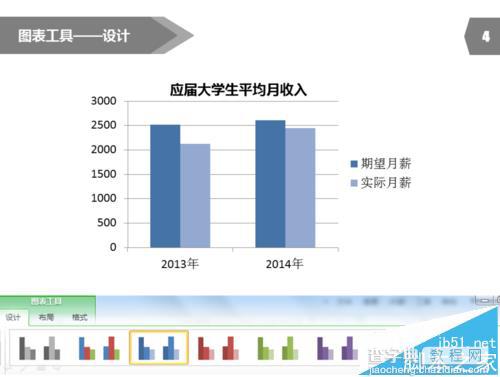
5、通过图表工具——格式,可以对图表的外变现框进行设置。



